
- 软件




/中文/

/中文/

/中文/

/中文/

/中文/

/中文/

/英文/

/英文/

/中文/

/中文/
 腾讯QQ下载v9.6.9.28878 最新版
腾讯QQ下载v9.6.9.28878 最新版 QQ游戏大厅2022官方下载正式版v5.46.57915.0 最新版
QQ游戏大厅2022官方下载正式版v5.46.57915.0 最新版 QQ电脑管家v15.0.22206.230 最新正式版
QQ电脑管家v15.0.22206.230 最新正式版 雷神模拟器精简工具v1.0 绿色版
雷神模拟器精简工具v1.0 绿色版 yy语音pc版v9.12.0.0 官方最新版
yy语音pc版v9.12.0.0 官方最新版 搜狗五笔输入法电脑版安装包v5.5.0.2582 官方电脑版
搜狗五笔输入法电脑版安装包v5.5.0.2582 官方电脑版 迅雷11正式版客户端v11.3.19.2000 官方版
迅雷11正式版客户端v11.3.19.2000 官方版 搜狗拼音输入法电脑版v13.0.0.6738 官方正式版
搜狗拼音输入法电脑版v13.0.0.6738 官方正式版 爱奇艺PC版客户端下载v9.11.169.6503 官方电脑版
爱奇艺PC版客户端下载v9.11.169.6503 官方电脑版 网易云音乐pc客户端v2.10.6.200601 最新版
网易云音乐pc客户端v2.10.6.200601 最新版Turbo C2.0是一款专业性非常强的软件包,主要是为了研制C语言而服务的。该软件本身体积非常的小巧,并且对于电脑方面没有特俗的系统要求,所以Turbo C2.0也具有非常好的通用性,相信这点就很让人为之着迷!而且功能上Turbo C2.0也是十分的强大,可以利用全屏,同时也能窗口模式进行编译和编辑等等工作。需要的朋友赶紧下载哟!
(1)复制Tc2.0系统文件 利用Windows的下拉菜单中的建立文件夹选项命令中的建立子目录命令在硬盘上建立用户自己的子目录,如TC2.0,然后将装有Turbo C2.0的系统盘的全部内容拷贝到用户自己建立的子目录中,这就完成了Turbo C2.0的安装。然后,需要进行系统环境的设置,详细操作参考第3.3节。
(2)从网络上下载Tc2.0系统软件登录某网站,搜索到Tc2.0软件,下载到本机指定的目录即可。
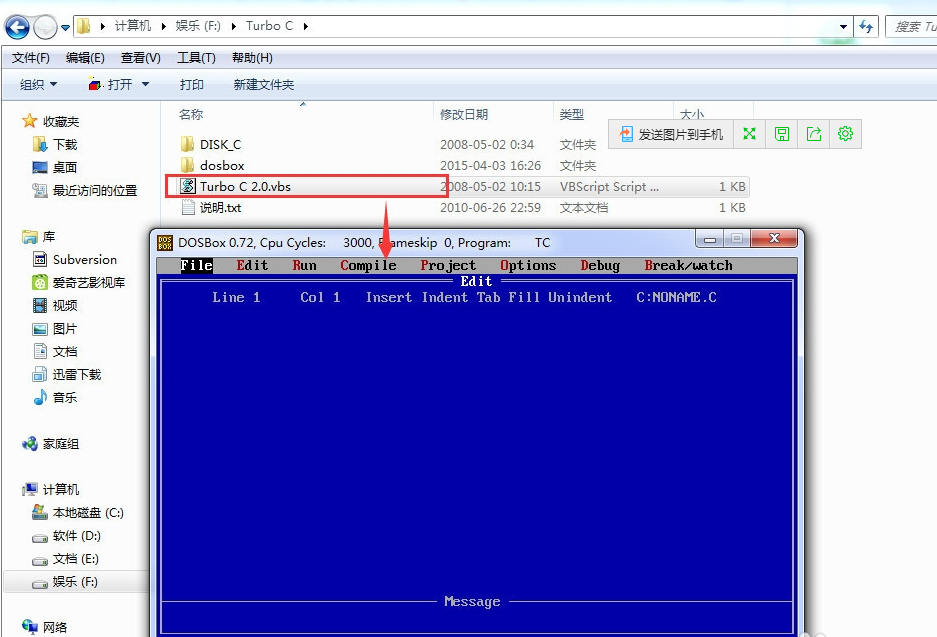
1、请保持主目录下文件及文件夹结构。
2、解压文件,找到目录下"绿化.exe",双击运行进行绿化,待绿化成功后,找到\TC20H\目录下"TC.EXE",双击即可运行该程序。
3、卸载文件时,先关闭程序,找到目录下"卸载.exe",双击运行卸载,卸载成功后删除该目录即可!
(1)进入Turbo C2.0集成开发环境。如果在Windows操作系统下已经安装好了Turbo C2.0,则只要双击tc.exe文件名或者在DOS的行命令下,执行tc.exe文件就可进入Turbo C2.0的集成环境,屏幕显示出如图0-1所示的主菜单窗口。
(2)编辑源程序。通过选择主菜单中的“Edit”项即可进入文件编辑状态,根据需要键入和修改源程序。集成环境的编辑命令读者可以参阅Turbo C2.0软件中自带的联机帮助(单击功能键F1调用)。
(3)编译源程序。源文件编辑好后,可按F9键对源程序进行编译、连接,并在弹出的窗口上显示有无错误和有几个错误。按任一键后,弹出的窗口消失,屏幕显示源程序,光标停留在出错处,调试信息显示区显示有错误的行和错误的原因。按照此信息修改源程序,再按F9键进行编译,如此反复进行至不出现错误为止。
(4)执行程序。按F10键进入主菜单,选择主菜单上“Run”项中的“Run”子菜单项,如果程序需要输入数据,则应在此时输入数据,然后计算机自动继续运行程序,并输出结果。用主菜单上“Run”项中的“User screen”子菜单项查看程序的运行结果(也可以同时按Alt+F5键直接转到用户屏幕窗口),查看完毕按任一键即可返回到编辑状态
(5)退出Turbo C2.0集成开发环境。有两种退出Turbo C2.0集成开发环境的方法:一是同时按下ATL+X两个键退出集成开发环境。要再次进入集成开发环境必须再次执行TC.exe文件。二是选择主菜单“File项”中的“Os Shell”子菜单项退出集成开发环境,此法虽然退回DOS环境,但集成开发环境所占用的存储区并未释放。要返回集成开发环境,键入exit命令即可。
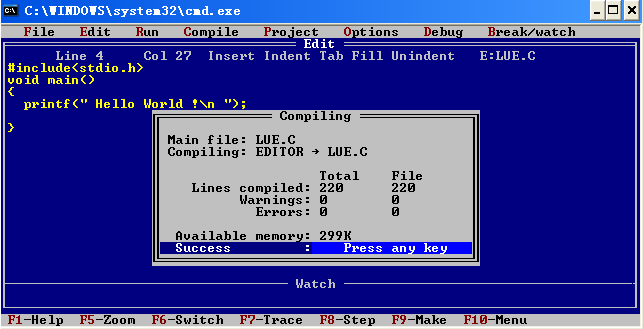
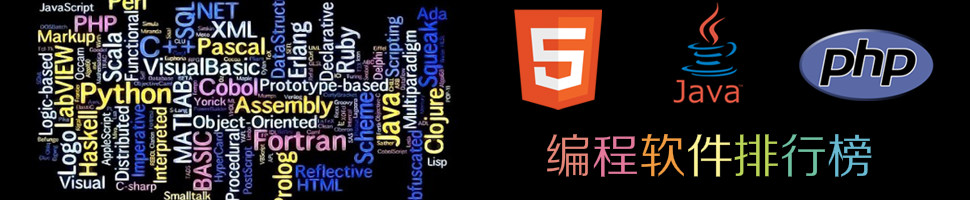
编程软件哪个好?对于刚接触到编程的初学者来说,肯定很多地方都是不明白的。当你选择一门高级计算机语言进行学习,在学习过程中,涉及到的运行环境的搭建、程序代码的编写、调试,这些都会需要各种配套的工具支持。

C语言编译器哪个好?C语言编译器主要分为C/C++两大类,那么作为新手,刚接触到C语言学习,该如何选择一款C语言编译器呢?目前比较流行的C语言编译器主要是GCC、MSC、TurboC等几种,完美实现了ANSIC标准,并且进行了针













HTML是超文本标记语言,大家平常看到的网页基本都是用HTML编写而成的,html编辑器是编辑制作html的工具,在商城、论坛、博客、Wiki、电子邮件等互联网应用上,都需要使用到HTML编辑器,而一个好用的html编辑器不仅能
 核桃编程电脑版v2.1.104.0 官方版编程开发 / 270.7M
核桃编程电脑版v2.1.104.0 官方版编程开发 / 270.7M
 KBlock(编程教育软件)v0.1.1 官方版编程开发 / 77.2M
KBlock(编程教育软件)v0.1.1 官方版编程开发 / 77.2M
 易语言5.93完全版v5.93 最新版编程开发 / 312.3M
易语言5.93完全版v5.93 最新版编程开发 / 312.3M
 快手AAuto Studio下载(AAuto语言开发工具)8.06 最新版编程开发 / 8.8M
快手AAuto Studio下载(AAuto语言开发工具)8.06 最新版编程开发 / 8.8M
 scratch编程软件电脑版v3.29.1 中文官方版编程开发 / 161.3M
scratch编程软件电脑版v3.29.1 中文官方版编程开发 / 161.3M
 C语言代码实例助手v1.0 免费版编程开发 / 38.5M
C语言代码实例助手v1.0 免费版编程开发 / 38.5M
 windows多版本jdk快速切换工具v1.0 绿色版编程开发 / 28.6M
windows多版本jdk快速切换工具v1.0 绿色版编程开发 / 28.6M
 Highcharts(图表API库)v9.0.1 官方版编程开发 / 97.1M
Highcharts(图表API库)v9.0.1 官方版编程开发 / 97.1M
 SQLPrompt10(附注册激活码)v10.0.5 免费版编程开发 / 12.7M
SQLPrompt10(附注册激活码)v10.0.5 免费版编程开发 / 12.7M
 notepad++v7.5.9.0 官方版编程开发 / 8.2M
notepad++v7.5.9.0 官方版编程开发 / 8.2M
 核桃编程电脑版v2.1.104.0 官方版编程开发 / 270.7M
核桃编程电脑版v2.1.104.0 官方版编程开发 / 270.7M
 HMViewv4.04 官方版编程开发 / 859KB
HMViewv4.04 官方版编程开发 / 859KB
 华为ensp模拟器v1.3.00.100 官方最新版编程开发 / 411.7M
华为ensp模拟器v1.3.00.100 官方最新版编程开发 / 411.7M
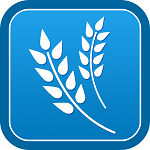 spreadjs破解版v13.1.4 官方版编程开发 / 276.8M
spreadjs破解版v13.1.4 官方版编程开发 / 276.8M
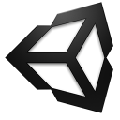 Unity2021完美破解版(附破解补丁)V2021.1 中文免费版编程开发 / 4.98G
Unity2021完美破解版(附破解补丁)V2021.1 中文免费版编程开发 / 4.98G
 scratch编程软件电脑版v3.29.1 中文官方版编程开发 / 161.3M
scratch编程软件电脑版v3.29.1 中文官方版编程开发 / 161.3M
 乐高wedo编程软件v2.0 官方版编程开发 / 511.0M
乐高wedo编程软件v2.0 官方版编程开发 / 511.0M
 notepad++v7.5.9.0 官方版编程开发 / 8.2M
notepad++v7.5.9.0 官方版编程开发 / 8.2M
 易语言5.93完全版v5.93 最新版编程开发 / 312.3M
易语言5.93完全版v5.93 最新版编程开发 / 312.3M
 SQLPrompt10(附注册激活码)v10.0.5 免费版编程开发 / 12.7M
SQLPrompt10(附注册激活码)v10.0.5 免费版编程开发 / 12.7M